Google izklājlapās ir sniegti padomi un ieteikumi
Google Lapas Google Varonis / / January 25, 2021
Pēdējoreiz atjaunināts

Šūnu aizpildīšana kolonnā Google izklājlapās ir viena no visbiežāk sastopamajām vajadzībām cilvēkiem, strādājot izklājlapās.
Lielākā daļa cilvēku zina, kā aizpildīt Google izklājlapas, izmantojot vienkāršāko aizpildīšanas pieeju. Tomēr ir daudz triku, kurus varat izmantot, lai to paveiktu efektīvāk, un pārliecinoties, ka šūnas aizpildošajos datos ir vēlamās vērtības.
Šajā rakstā jūs uzzināsiet visus veidus, kā ātri un precīzi aizpildīt Google izklājlapas.
Kā aizpildīt Google izklājlapas
Jūsu pieeja sleju aizpildīšanai Google izklājlapās ir atkarīga no tā, ko jūs mēģināt darīt. Vieglākais ir vienas vērtības dublēšana kolonnā. Nedaudz vairāk iesaistītās pieejas ietver skaitīšanu, esošā modeļa saskaņošanu un apstrādes datumus.
Aizpildīšana ar to pašu vērtību
Kad aizpildāt izklājlapu no jauna, jums, iespējams, būs nepieciešams to kopēt vērtība visā slejā. Šī ir vienkāršākā aizpildīšanas situācija, jo jūs varat vienkārši atlasīt vienu šūnu un vilkt vērtību kolonnā uz leju, cik nepieciešams. Lai to izdarītu, atlasiet šūnu un pēc tam velciet to uz leju kolonnā un turiet to.
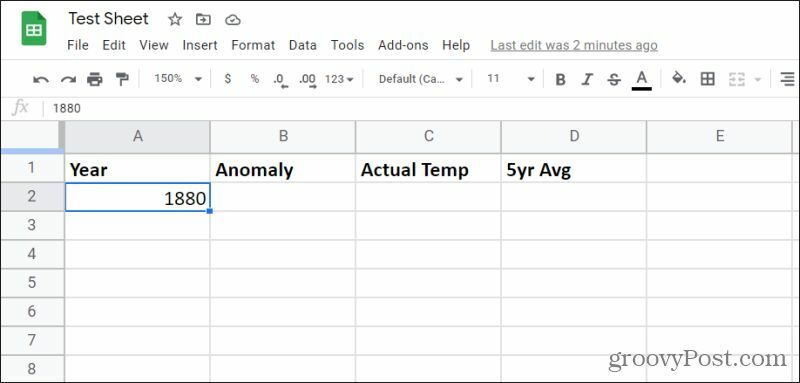
Kad esat samazinājis to šūnu skaitu, kurās vēlaties dublēt sākotnējo vērtību, vienkārši atlaidiet peles pogu, un visas šīs šūnas aizpildīs šo vērtību.
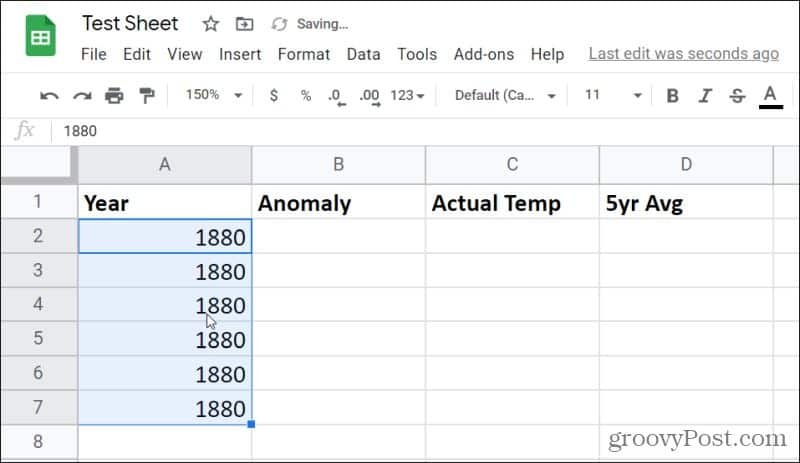
To var izdarīt arī tekstam. Kamēr sākotnējā šūna pirms vilkšanas un atlaišanas ir viena šūna ar vienu vērtību vai tekstu, Google izklājlapas dublē vērtību šajā šūnā.
Aizpildīšana ar esošu rakstu
Nākamā visizplatītākā pieeja Google izklājlapu aizpildīšanai ir secīga skaitīšana kolonnā, pamatojoties uz sākotnējām šūnu vērtībām.
Lai to izdarītu, jums būs nepieciešamas divas vai vairākas šūnas, kurās ir vērtības, kas attēlo modeli. Tie var būt secīgi skaitļi pa vienam, vai tie var būt skaitļi, kas atbilst jebkuram citam paraugam.
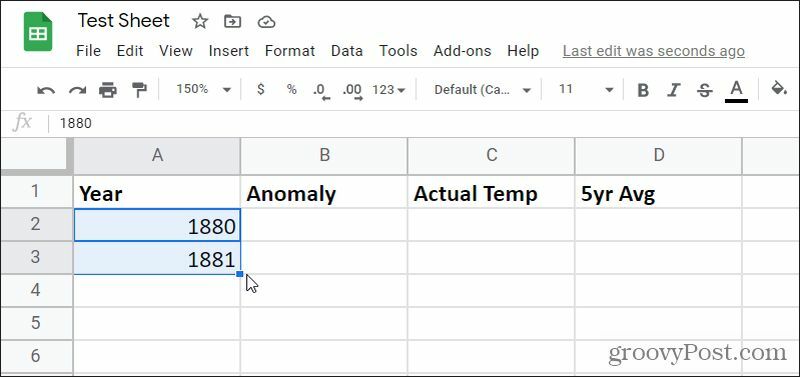
Lai aizpildītu kolonnu, izmantojot to pašu modeli, vienkārši atlasiet un turiet zilo lodziņu pēdējās šūnas apakšējā labajā stūrī. Velciet to uz leju, līdz vēlaties aizpildīt kolonnu, un pēc tam atlaidiet peles kreiso pogu.
Tas aizpildīs kolonnu tik tālu, kamēr velciet rādītāju, izmantojot sākotnējo modeli.
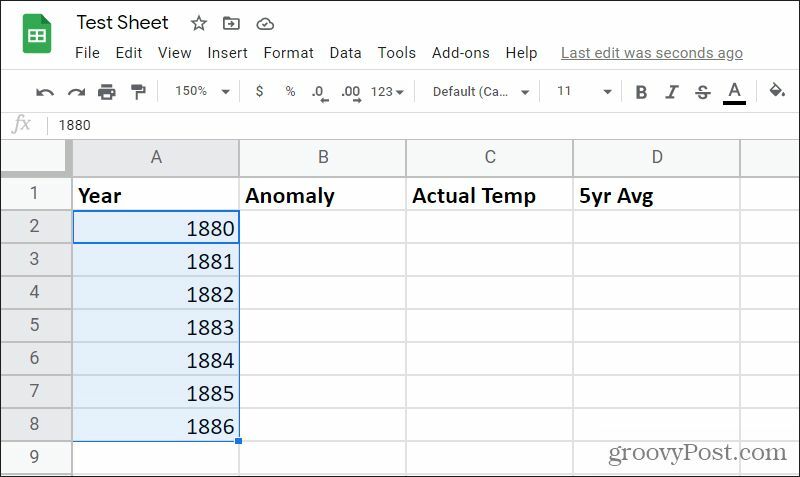
Šī metode un iepriekšējā Google izklājlapu aizpildīšanas metode darbojas arī rindu aizpildīšanai pa labi. Process ir tāds pats, taču jums vienkārši jāvelk zilā lodziņš pa labi, nevis uz leju.
Aizpildīšana ar sarežģītiem modeļiem
Jūs neaprobežojaties tikai ar kolonnu aizpildīšanu vienkāršā secībā, piemēram, iepriekš minētajos piemēros. Ja jūsu esošajā modelī ir iekļauti lielāki soļi vai aprēķini, Google izklājlapas ir pietiekami gudras, lai atpazītu un atkārtotu modeli.
Piemēram, ja jūsu sākotnējie skaitļi ietver pieaugumu par trim un jūs velkat uz leju, lai automātiski aizpildiet kolonnu, pamanīsit, ka visas aizpildītās šūnas palielina vērtību virs tās par trīs kā labi.
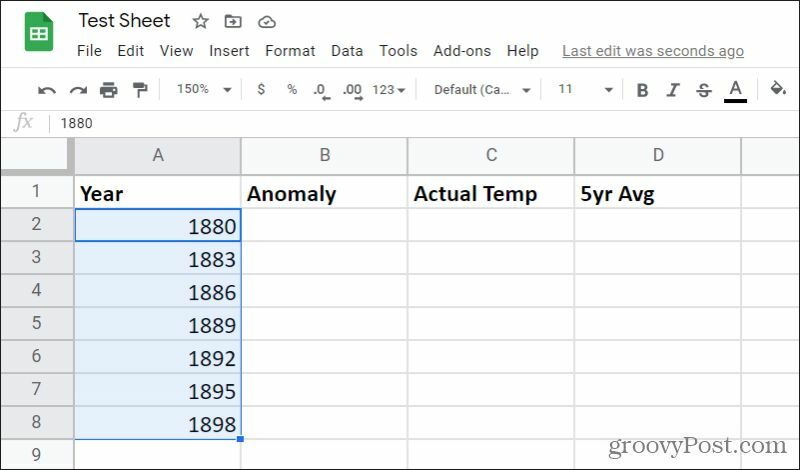
Kā automātiskā aizpilde darbojas Google izklājlapās
Arī šī modeļa atpazīšana nebeidzas ar vienkāršiem soļiem. Varat izmantot Google izklājlapu automātiskās aizpildīšanas funkciju, lai automātiski aizpildītu aprēķinus arī vērtību kolonnas apakšdaļā.
Lai to izdarītu, izveidojiet aprēķinu, kuru vēlaties izmantot šajā kolonnā. Tālāk sniegtajā piemērā kolonnas labajā malā ir vidējie iepriekšējo piecu gadu temperatūras dati.
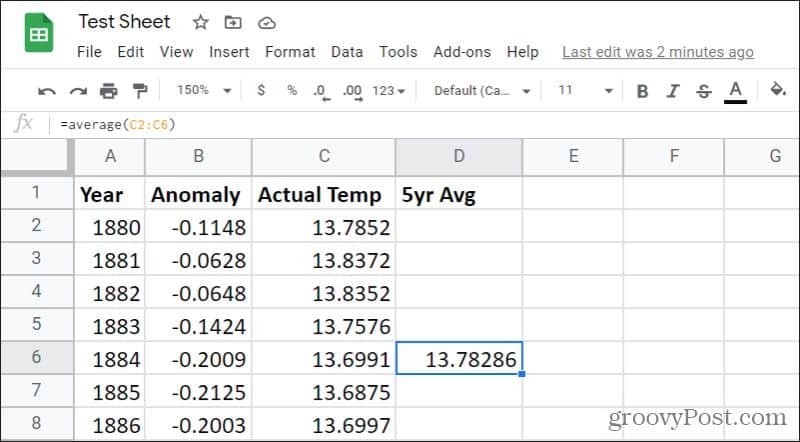
Ja jūs vilktu zilo lodziņu šīs šūnas stūrī uz leju par dažām šūnām šajā kolonnā, formula tiktu atjaunināta, lai tā atbilstu, attiecīgi atjauninot šūnu atsauces. Tas nozīmē, ka katra jūsu kolonnas šūna vienmēr būs vidējā iepriekšējo piecu gadu datu vidējā vērtība.
Lai automātiski aizpildītu visas šīs labās kolonnas šūnas līdz esošo datu šūnu apakšai, vienkārši turiet nospiestu taustiņu Ctrl tastatūras taustiņš un veiciet dubultklikšķi uz zilā lodziņa šūnas apakšējā labajā stūrī.
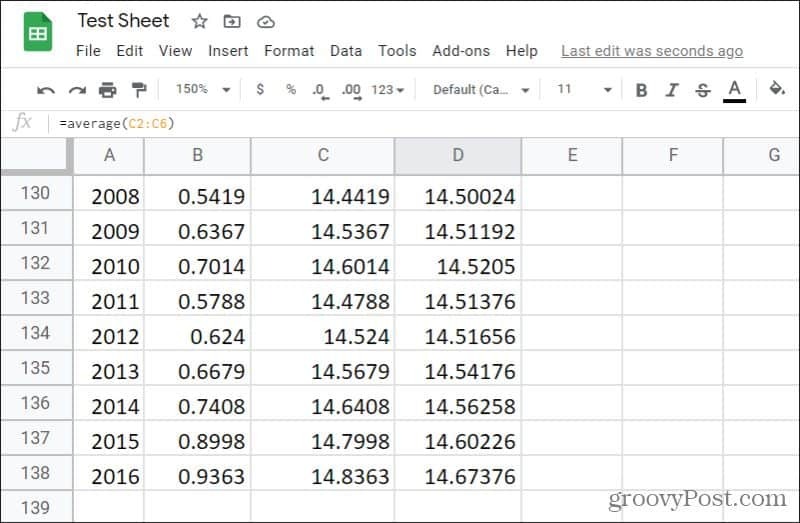
Tas aizpildīs pārējo kolonnu līdz pēdējai šūnai, kur kolonnā pa kreisi no tās ir esošie dati.
Automātiskā aizpildīšana pakalpojumā Google izklājlapas var ietaupīt daudz laika, īpaši, ja jums ir jāaizpilda Google izklājlapu kolonna ļoti lielā izklājlapā ar ļoti lielu datu kopu.
Google izklājlapu aizpildīšana ar datumiem
Google izklājlapās ir iekļauta papildu informācija par datumu datu aizpildīšanu. Piemēram, ja jūsu pirmajā šūnā ir dati jebkurā standarta datuma formātā un jūs aizpildāt šo kolonnu, katrā šūnā tas palielinās par vienu dienu.
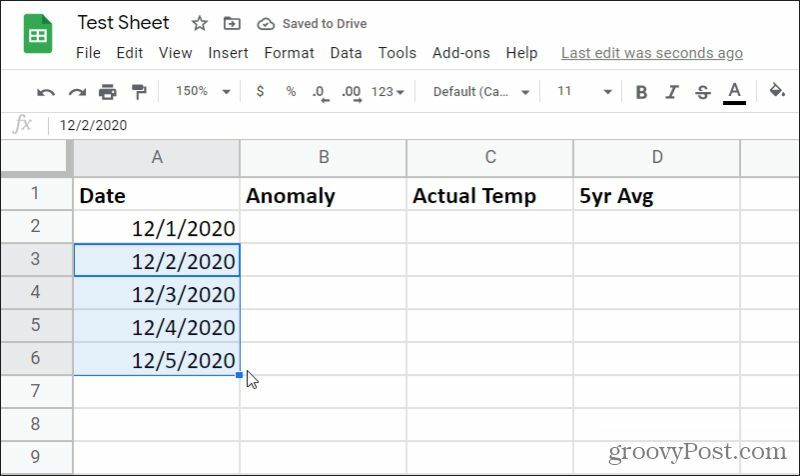
Šajā automātiskās aizpildes pieaugumā jūs neaprobežojaties ar dienas vērtību. Google izklājlapas atpazīs arī datumu modeļus. Tātad, ja izveidojat divas sākotnējās šūnas, kurās gads palielinās par vienu, nevis dienu, atlasiet šīs divas šūnas un aizpildīšana aizpildīs pārējo kolonnu, katru gadu palielinot par vienu šūna.
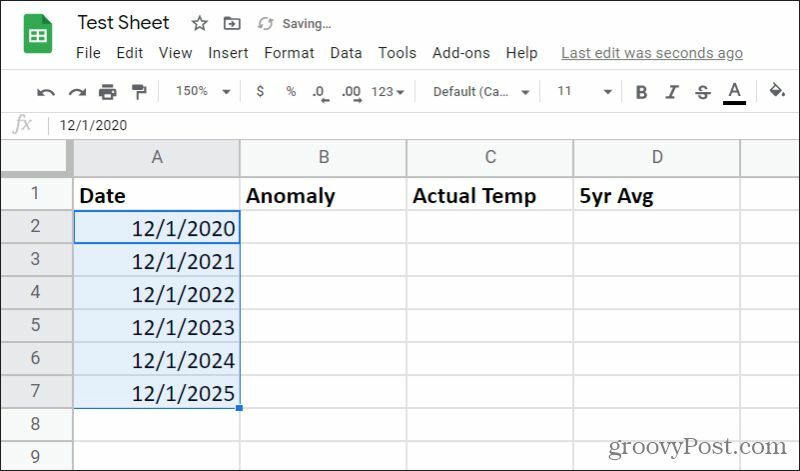
Google izklājlapās tiek atpazīti arī citi datumi, piemēram, mēneši, nedēļas dienas un citi datumi. Ja jūsu pirmā šūna ir mēnesis un jūs aizpildāt, Google izklājlapas ir pietiekami saprātīgas, lai atlikušo kolonnu aizpildītu ar secīgiem mēnešiem.
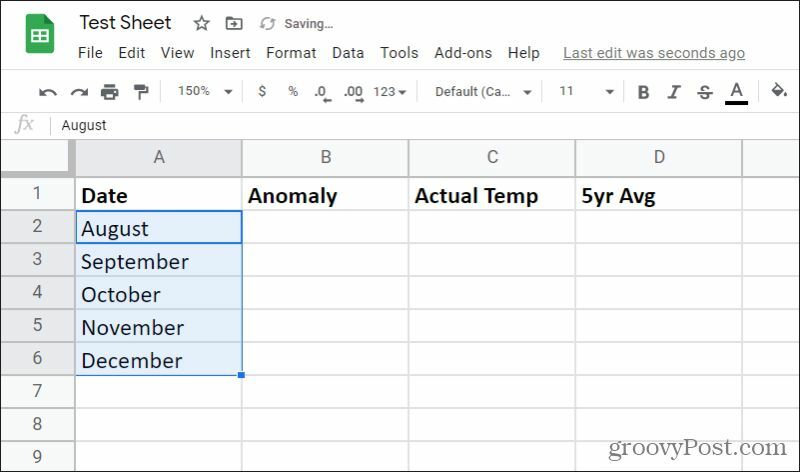
Tas pats sakāms, ja sākotnējās šūnās izmantojat nedēļas dienas. Google izklājlapas aizpildīs kolonnu ar secīgām nedēļas dienām un no sestdienas pārvietosies ar velosipēdu līdz svētdienai. Tas var būt noderīgi, ja mēģināt darīt kaut ko līdzīgu izveidojot kalendāru Google izklājlapās.
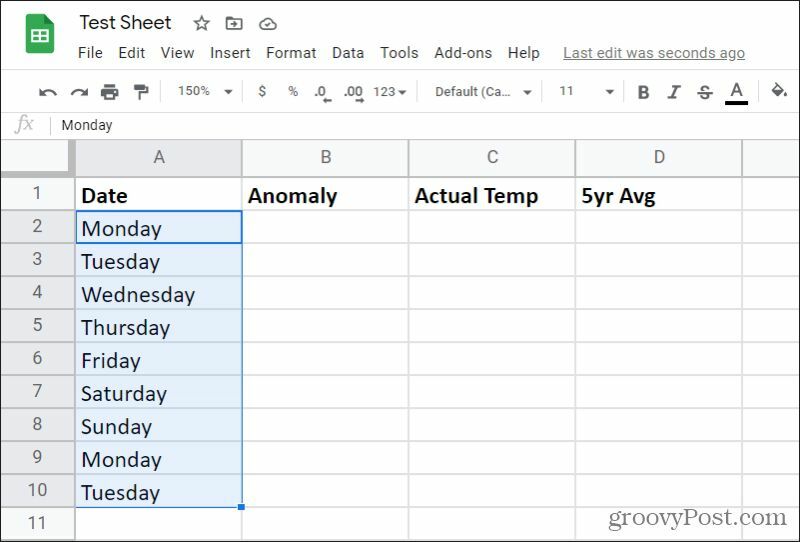
Google izklājlapas līdzīgi rīkojas ar citām vienībām, piemēram, laiku, un pat atkārto teksta modeļus ar virknēm.
Kā konfigurēt automātisko aizpildi
Ja izmēģināt kādu no iepriekš minētajām metodēm un aizpildāt vai modeļa automātiskās aizpildīšanas triki nedarbojas, kā aprakstīts, jums būs jāiespējo automātiskā pabeigšana.
Lai to izdarītu, atlasiet Rīki izvēlni un izvēlieties Iespējot automātisko pabeigšanu no nolaižamā saraksta.
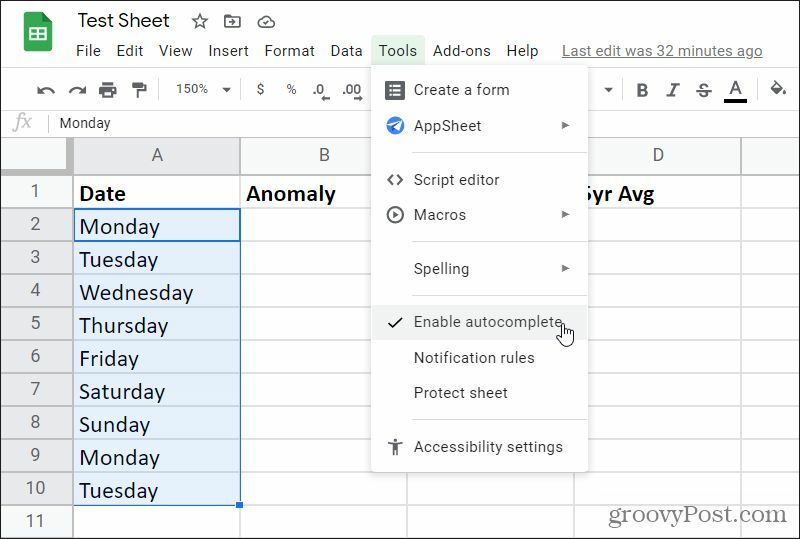
Pēc iespējošanas visi šajā rakstā uzskaitītie aizpildīšanas padomi darbosies, kā aprakstīts iepriekš.
Sākot izmantot Google izklājlapu aizpildīšanas un automātiskās aizpildīšanas funkcijas, varat ietaupīt daudz laika. Tas ir īpaši noderīgi, ja jūs aizpildāt daudz kolonnu ļoti lielā lapā. Tā vietā, lai vienlaikus vilktu datus pa veselām kolonnām, jūs varat ļaut Google izklājlapām veikt visu darbu jūsu vietā.
Cenu salīdzināšana veikalā: kā iegūt cenas tiešsaistē, izmantojot ķieģeļu un javas ērtības
Pērkot veikalā, tas nenozīmē, ka jāmaksā augstākas cenas. Pateicoties cenu saskaņošanas garantijām, jūs varat saņemt tiešsaistes atlaides, izmantojot ķieģeļu un javu ...
Kā dāvināt Disney Plus abonementu, izmantojot digitālo dāvanu karti
Ja esat izbaudījis Disney Plus un vēlaties to kopīgot ar citiem, lūk, kā iegādāties Disney + dāvanu abonementu ...
Jūsu ceļvedis dokumentu kopīgošanai pakalpojumā Google dokumenti, Izklājlapas un Prezentācijas
Jūs varat viegli sadarboties ar Google tīmekļa lietotnēm. Šis ir jūsu ceļvedis koplietošanai pakalpojumos Google dokumenti, Izklājlapas un Prezentācijas ar atļaujām ...



